Пользователи коммерческого инструмента для передачи файлов Transmit на Mac могут загружать, скачивать и управлять файлами в Интернете. Если вы хотите успешно удалить передачу на вашем Mac внимательно следуйте правильным процедурам (вместо того, чтобы просто перетаскивать приложение в корзину). В этой статье мы в основном рассмотрим два метода полного удаления Transmit, и вы также получите несколько советов по удалению программ для Mac, если хотите удалить другие неиспользуемые приложения.
Содержание: Часть 1. Для чего используется передача?Часть 2. Ручные шаги для выхода и удаления Transmit на MacЧасть 3. Рекомендуемый инструмент для автоматического удаления Transmit с MacЧасть 4. Вывод
Часть 1. Для чего используется передача?
Известная программа передачи файлов под названием Transmit для Mac была создана Паника Инк. Он предназначен для облегчения передачи файлов между локальными компьютерами и серверами пользователей Mac с использованием различных протоколов, включая SFTP, Amazon S3, FTP и WebDAV.
Пользователи Transmit могут перетаскивать файлы между своими локальными компьютерами и удаленными серверами благодаря удобному интерфейсу программы. Также включены дополнительные возможности, включая синхронизацию папок, запланированную передачу файлов и передачу с сервера на сервер. Дизайнеры, веб-разработчики и производители контента часто используют Transmit для обработки файлов и компонентов своих веб-сайтов.
Несмотря на это, вы можете захотеть удалить Transmit, если вы больше не используете его, нашли лучшую альтернативу, считаете, что это слишком дорого, или испытываю технические трудности.
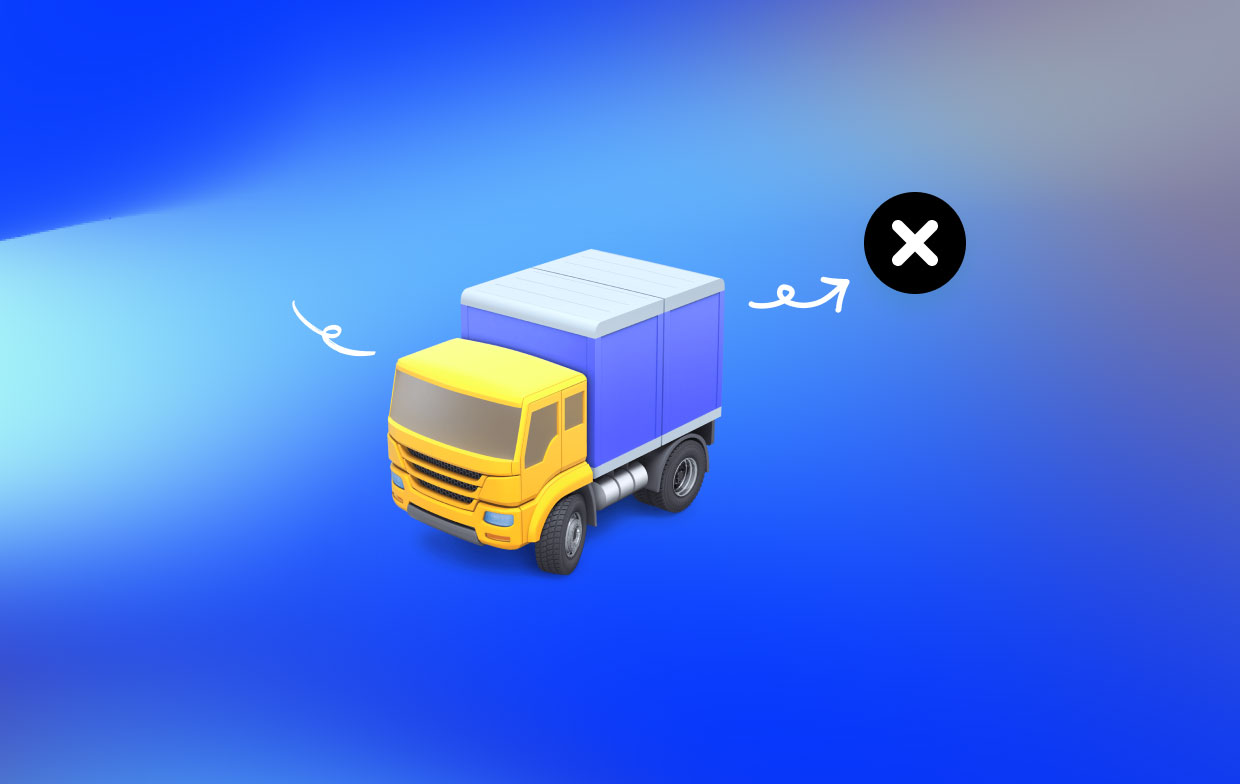
Часть 2. Ручные шаги для выхода и удаления Transmit на Mac
1. Перед удалением Transmit закройте его.
Ожидается, что вы полностью остановите это приложение, если Transmit продолжит работу. Как это сделать? Есть три способа завершить приложение и любые связанные с ним процессы:
- Выберите Выход вариант из контекстного меню, щелкнув правой кнопкой мыши символ «Передать» в Dock;
- Нажмите Transmit>Quit Transmit из строки меню в верхней части экрана;
- Откройте Мониторинг системы, выбирать Передать под Имя процесса, нажмите на X символ в верхнем левом углу, затем выберите Выход. Чтобы принудительно закрыть приложение, нажмите Завершить.
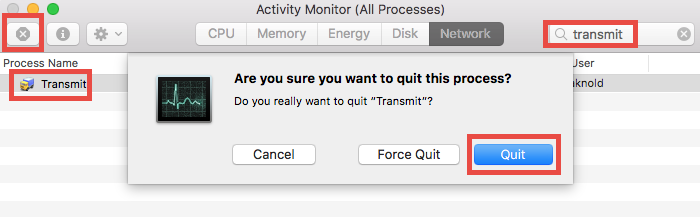
Процедуры удаления приложения Transmit с вашего Mac следующие:
- Чтобы получить доступ к папке, откройте Finder и укажите Приложения с боковой панели.
- Найдите слово "передавать" и (1) выбрать "Переместить в корзину"из контекстного меню.
- Чтобы утвердить это изменение, предоставьте текущий пароль учетной записи администратора по запросу.
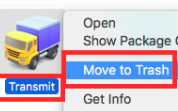
Есть несколько способов удалить приложение с вашего устройства: (2) Падение его в корзину дока; (3) выберите программу и укажите Файл > Отправить в корзину. Во всех версиях Mac OS X практически все программы могут быть удалены методом удаления из корзины.
Программное обеспечение было удалено из /Applications каталог, и вы можете завершить удаление, поместив его в корзину и оставив там. Поэтому выполните следующие два шага:
- Щелкните правой кнопкой мыши значок корзины на доке, выберите Очистить корзину, а затем во всплывающем окне нажмите на Очистить корзину один раз снова. Вы также можете выбрать «Очистить корзину» в меню Finder.
- В любом случае, перезапуск ваш компьютер и повторите попытку, если вы не можете очистить корзину.
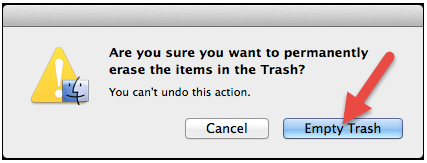
2. Не забывайте искать остатки от передачи.
Одной из основных проблем, которая усугубляет большинство пользователей Mac, является неполное удаление. Вы можете пропустить шаг поиска остатков программы, если решите удалить Transmit с помощью iMyMac PowerMyMac Деинсталлятор. Но если вы хотите удалить Transmit традиционным способом, вам также потребуется удалить все оставшиеся компоненты из Transmit.
Шаги, которые вы можете предпринять для удаления объектов, связанных с Transmit, перечислены ниже:
- Запуск Finder и выберите вариант "Перейти в папку"из строки меню.
- Выберите следующий маршрут: чтобы открыть папку, используйте путь
/Library. - Нажмите термин "Библиотека" ниже и введите "Передать" в поле поиска.
- Выберите Переместить в корзину из контекстного меню, когда вы щелкаете правой кнопкой мыши по соответствующим объектам.
- Повторение необходимо для поиска и удаления компонентов из каталога библиотеки (если они есть).
- Очистить корзину еще раз, чтобы навсегда избавиться от этих нежелательных файлов и папок.
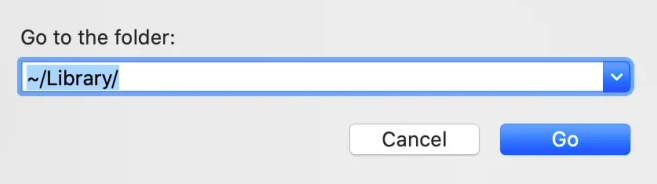
Кроме того, вы можете самостоятельно искать остатки Transmit в следующих местах:
~/Library/Caches,~/Library/Preferences,~/Library/ApplicationSupport,~/Library/Saved Applications State,~/Library/LaunchAgents,~/Library/LaunchDaemons,~/Library/PreferencePanes,~/Library/StartupItems
Часть 3. Рекомендуемый инструмент для автоматического удаления Transmit с Mac
Вы ищете универсальный магазин, чтобы удалить ненужные приложения, такие как Flip4Mac и эти подлые остатки? Хотите избежать хлопот, связанных с удалением Transmit на Mac? Вам может просто понадобиться специализированный, надежный инструмент для удаления. Что, однако, является самым мудрым решением?
iMyMac PowerMyMac Uninstaller, оптимизированный для самой последней версии macOS, имеет простой в использовании интерфейс, быстрое удаление и чистый результат удаления. Всего за несколько кликов вы можете быстро найти каждый компонент, связанный с Transmit, с помощью этого инструмента.
- Выберите Деинсталлятор приложений и нажмите SCAN чтобы начать сканирование всех приложений, которые ранее были загружены на ваш Mac.
- В левой части экрана находятся категории «Выбранные», «Неиспользованные», «Остатки» и «Все приложения». Каждое программное обеспечение будет показано на правой стороне вашего Все приложения Найдите ненужную программу, используя этот список, или просто введите ее название в строку поиска в правом верхнем углу, чтобы мгновенно обнаружить ее.
- После того, как вы выбрали, какую программу удалить, щелкните значок «Развернуть», чтобы увидеть все связанные файлы и Поиск кнопку, чтобы получить более подробную информацию. Чтобы удалить программы и связанные с ними файлы, просто укажите ЧИСТКА опцию.
- Всплывающее окно с надписью "Убрано Завершено" покажет, сколько места сейчас свободно на вашем жестком диске и сколько файлов было очищено. Чтобы удалить дополнительные программы и вернуться к экрану результатов сканирования, просто нажмите на Обзор .

Часть 4. Вывод
Вот мы и подошли к заключению этого эссе. Какой метод, по вашему мнению, будет эффективным удалить передачу? У вас есть возможность удалить приложение вручную или автоматически. Используйте PowerMyMac Uninstaller для более быстрого и полного удаления, чтобы упростить задачу.



